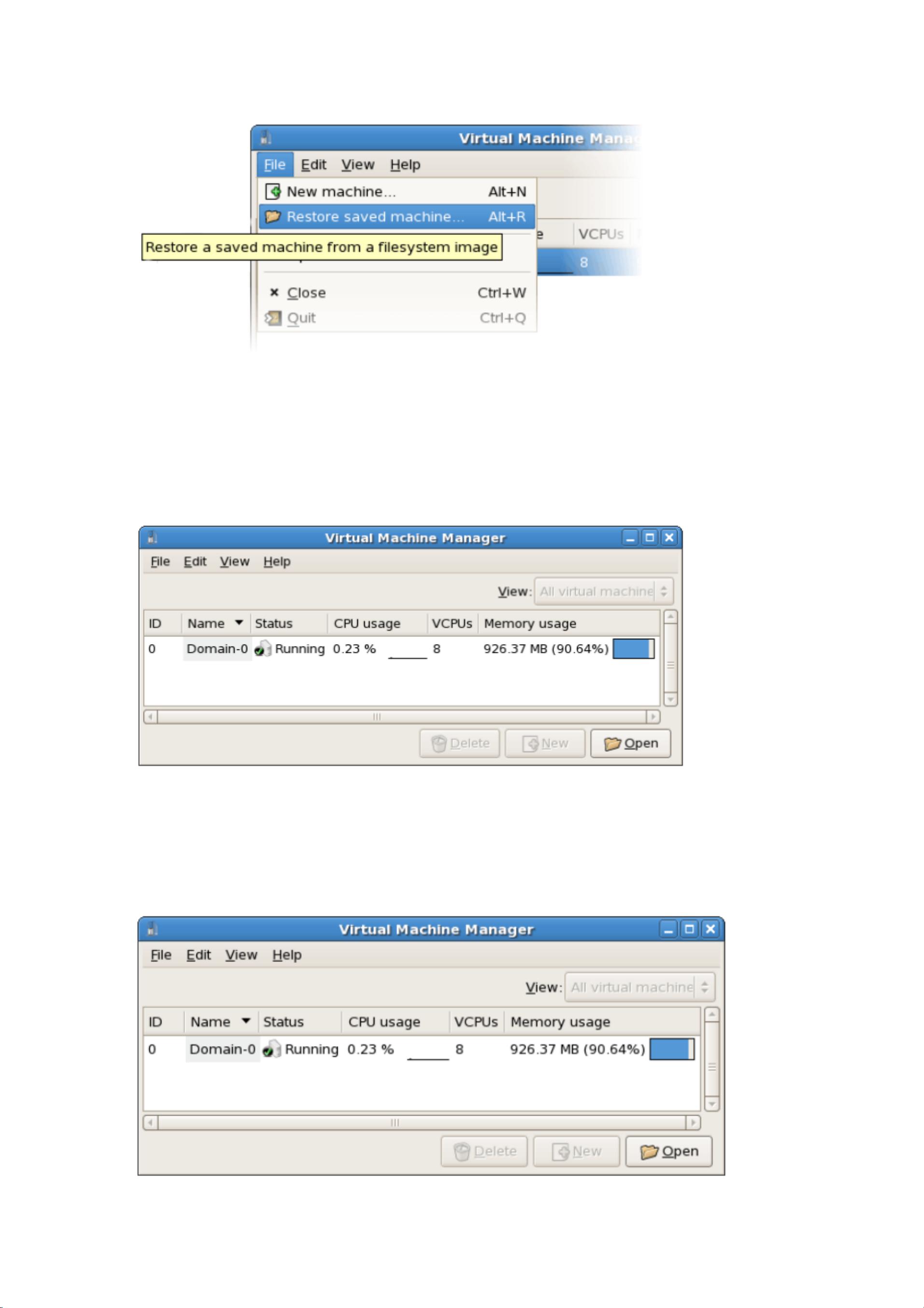使用virt-manager管理虚拟机详解
版权申诉
77 浏览量
更新于2024-07-06
收藏 2.02MB PDF 举报
"该文档介绍了如何使用虚拟机管理器(virt-manager)来管理虚拟机,包括连接窗口、主窗口、详情窗口的使用,以及虚拟机的启动和图形控制台的操作。文档适合对虚拟化技术感兴趣的用户,特别是使用Xen或KVM的Linux环境。"
在虚拟化技术中,virt-manager是一个强大的工具,它提供了图形化的界面,使得用户可以方便地管理和控制虚拟机。virt-manager支持多种管理程序,如Xen和KVM(基于QEMU),允许用户进行一系列高级操作,如分配内存、CPU,监控性能,以及进行虚拟机的保存、恢复、暂停、继续、关闭和启动等。
首先,当启动virt-manager时,会显示一个连接窗口。在这个窗口中,非特权用户可以启动只读会话,而root用户则可以启动具有完全读写权限的会话。通常,用户可以选择“本地Xen主机”或“QEMU(在KVM中)”来连接到虚拟机管理程序。
进入主窗口后,可以看到所有运行的虚拟机及其当前的资源分配情况,包括domain0(对于Xen而言)。用户可以根据需要自定义显示的字段,并通过双击虚拟机来打开其控制台。此外,选择一个虚拟机并点击“详情”按钮可以查看更详细的信息,包括虚拟机的UUID等。
virt-manager的详情窗口提供了实时的资源使用情况和统计信息,帮助管理员监控虚拟机的性能。UUID是一个全球唯一的标识符,用于区分不同的虚拟机。
虚拟机的图形控制台窗口显示了虚拟机的桌面环境,无论是半虚拟化还是全虚拟化客户机,都会通过VNC(Virtual Network Computing)技术将本地虚拟帧缓冲输出到这个窗口。如果未设置身份验证,控制台在显示前可能需要输入密码。
启动virt-manager的常规方法是通过“应用程序”菜单,然后选择“系统工具”,接着点击“虚拟机管理器”。此外,virt-manager也可以通过ssh远程启动。
virt-manager是Linux环境中管理虚拟机的强大工具,提供了一种直观的方式来进行虚拟化环境的日常运维工作。了解并熟练掌握virt-manager的使用,对于提升虚拟化管理效率和优化资源分配至关重要。
2010-07-14 上传
点击了解资源详情
2021-12-23 上传
2021-12-31 上传
wxj15659998286
- 粉丝: 1
- 资源: 10万+
最新资源
- JavaScript实现的高效pomodoro时钟教程
- CMake 3.25.3版本发布:程序员必备构建工具
- 直流无刷电机控制技术项目源码集合
- Ak Kamal电子安全客户端加载器-CRX插件介绍
- 揭露流氓软件:月息背后的秘密
- 京东自动抢购茅台脚本指南:如何设置eid与fp参数
- 动态格式化Matlab轴刻度标签 - ticklabelformat实用教程
- DSTUHack2021后端接口与Go语言实现解析
- CMake 3.25.2版本Linux软件包发布
- Node.js网络数据抓取技术深入解析
- QRSorteios-crx扩展:优化税务文件扫描流程
- 掌握JavaScript中的算法技巧
- Rails+React打造MF员工租房解决方案
- Utsanjan:自学成才的UI/UX设计师与技术博客作者
- CMake 3.25.2版本发布,支持Windows x86_64架构
- AR_RENTAL平台:HTML技术在增强现实领域的应用